GmailでBMPファイルを受信したら、RPAでJPG(JPEG)ファイルに変換しGoogle Driveにアップロードする
試してみる
■概要
特定のメールでBMPファイルを受け取るたびに、オンラインツールなどを使って手作業でJPG(JPEG)に変換していませんか。数が多いと手間がかかり、他の業務を圧迫することもあります。
このワークフローは、Gmailで特定のBMPファイルを受信すると、RPAが自動で変換処理を行い、Google Driveの指定フォルダへ保存します。ファイル形式の変換に関わる一連の作業を自動化し、業務の効率化を実現します。
■このテンプレートをおすすめする方
・取引先からBMP形式のファイルを受け取ることが多く、手作業での変換に手間を感じている方
・Gmailで受信した添付ファイルを、手動でGoogle Driveへ整理・保存している方
・ファイル変換のような定型業務を自動化し、より重要なコア業務に集中したいと考えている方
■注意事項
・Gmail、Google DriveのそれぞれとYoomを連携してください。
・トリガーは5分、10分、15分、30分、60分の間隔で起動間隔を選択できます。
・プランによって最短の起動間隔が異なりますので、ご注意ください。
・ブラウザを操作するオペレーションはサクセスプランでのみご利用いただける機能となっております。フリープラン・ミニプラン・チームプランの場合は設定しているフローボットのオペレーションはエラーとなりますので、ご注意ください。
・サクセスプランなどの有料プランは、2週間の無料トライアルを行うことが可能です。無料トライアル中には制限対象のアプリやブラウザを操作するオペレーションを使用することができます。
・ブラウザを操作するオペレーションの設定方法は以下をご参照ください。
https://intercom.help/yoom/ja/articles/9099691
「大量のBMPファイルをJPGに変換しないといけないけど、一つずつ手作業でやるのは面倒…」
「特定のツールを開いて、ファイルを変換し、また別の場所に保存する。この繰り返しで時間を取られている…」
このような画像ファイルの形式変換作業は、単純ですが意外と時間がかかり、ストレスを感じていませんか?
もし、メールで受信したBMPファイルや、特定のフォルダにアップロードされたBMPファイルを自動で検知し、瞬時にJPG形式へ変換して指定の場所に保存できる仕組みがあれば、こうした煩わしい作業から解放されます。デザイン制作や資料作成など、より創造的な業務に集中できる時間を生み出せます!
今回ご紹介する自動化の設定は、専門知識がなくてもノーコードで簡単に使えます。この機会に導入して、日々の業務をもっと楽にしましょう!
とにかく早く試したい方へ
YoomにはBMPファイルをJPG形式に自動で変換する業務フロー自動化のテンプレートが用意されています。
「まずは試してみたい!」という方は、以下のバナーをクリックして、すぐに自動化を体験してみましょう!
GmailでBMPファイルを受信したら、RPAでJPG(JPEG)ファイルに変換しGoogle Driveにアップロードする
試してみる
■概要
特定のメールでBMPファイルを受け取るたびに、オンラインツールなどを使って手作業でJPG(JPEG)に変換していませんか。数が多いと手間がかかり、他の業務を圧迫することもあります。
このワークフローは、Gmailで特定のBMPファイルを受信すると、RPAが自動で変換処理を行い、Google Driveの指定フォルダへ保存します。ファイル形式の変換に関わる一連の作業を自動化し、業務の効率化を実現します。
■このテンプレートをおすすめする方
・取引先からBMP形式のファイルを受け取ることが多く、手作業での変換に手間を感じている方
・Gmailで受信した添付ファイルを、手動でGoogle Driveへ整理・保存している方
・ファイル変換のような定型業務を自動化し、より重要なコア業務に集中したいと考えている方
■注意事項
・Gmail、Google DriveのそれぞれとYoomを連携してください。
・トリガーは5分、10分、15分、30分、60分の間隔で起動間隔を選択できます。
・プランによって最短の起動間隔が異なりますので、ご注意ください。
・ブラウザを操作するオペレーションはサクセスプランでのみご利用いただける機能となっております。フリープラン・ミニプラン・チームプランの場合は設定しているフローボットのオペレーションはエラーとなりますので、ご注意ください。
・サクセスプランなどの有料プランは、2週間の無料トライアルを行うことが可能です。無料トライアル中には制限対象のアプリやブラウザを操作するオペレーションを使用することができます。
・ブラウザを操作するオペレーションの設定方法は以下をご参照ください。
https://intercom.help/yoom/ja/articles/9099691
BMPファイルをJPG形式に変換する自動化の方法
普段の業務で発生するBMPからJPGへのファイル変換作業を自動化する方法を、具体的なテンプレートを使って紹介します!
気になる内容があれば、ぜひクリックしてみてください!
メールツールを起点にファイルを変換する
Gmailなどのメールツールで、特定の条件(件名や添付ファイル名など)に一致するメールを受信した際、添付されたBMPファイルを自動でJPG形式に変換することができます。
メールでのファイル授受が多い業務フローを効率化できます。
GmailでBMPファイルを受信したら、RPAでJPG(JPEG)ファイルに変換しGoogle Driveにアップロードする
試してみる
■概要
特定のメールでBMPファイルを受け取るたびに、オンラインツールなどを使って手作業でJPG(JPEG)に変換していませんか。数が多いと手間がかかり、他の業務を圧迫することもあります。
このワークフローは、Gmailで特定のBMPファイルを受信すると、RPAが自動で変換処理を行い、Google Driveの指定フォルダへ保存します。ファイル形式の変換に関わる一連の作業を自動化し、業務の効率化を実現します。
■このテンプレートをおすすめする方
・取引先からBMP形式のファイルを受け取ることが多く、手作業での変換に手間を感じている方
・Gmailで受信した添付ファイルを、手動でGoogle Driveへ整理・保存している方
・ファイル変換のような定型業務を自動化し、より重要なコア業務に集中したいと考えている方
■注意事項
・Gmail、Google DriveのそれぞれとYoomを連携してください。
・トリガーは5分、10分、15分、30分、60分の間隔で起動間隔を選択できます。
・プランによって最短の起動間隔が異なりますので、ご注意ください。
・ブラウザを操作するオペレーションはサクセスプランでのみご利用いただける機能となっております。フリープラン・ミニプラン・チームプランの場合は設定しているフローボットのオペレーションはエラーとなりますので、ご注意ください。
・サクセスプランなどの有料プランは、2週間の無料トライアルを行うことが可能です。無料トライアル中には制限対象のアプリやブラウザを操作するオペレーションを使用することができます。
・ブラウザを操作するオペレーションの設定方法は以下をご参照ください。
https://intercom.help/yoom/ja/articles/9099691
フォームを起点にファイルを変換する
Yoomが提供する入力フォームなどでBMPファイルを受け取った際、自動でJPGファイルへ変換することも可能です。
ファイル収集から形式変換・保存までの一連の流れを完全に自動化し、手作業やミスをなくします。
フォームでBMPファイルを受信したら、RPAでJPG(JPEG)ファイルに変換しOneDriveにアップロードする
試してみる
■概要
BMP形式のファイルを受け取るたびに、手作業でJPG(JPEG)形式へ変換し、所定のフォルダへ保存する作業は手間がかかる上に、変換ミスや保存漏れの原因にもなり得ます。特に、扱うファイル数が多い場合には大きな負担となります。
このワークフローを活用すれば、Yoomのフォームで受信したBMPファイルを、RPA機能で自動的にJPG(JPEG)ファイルへと変換し、指定のOneDriveフォルダへアップロードする一連の流れを自動化でき、これらの課題を円滑に解消します。
■このテンプレートをおすすめする方
・Webサイトや資料で利用するために、BMPからJPG(JPEG)へのファイル変換を手作業で行っている方
・外部から受領するファイルの形式が統一されておらず、ファイル管理に課題を感じている方
・RPAを活用して、単純なファイル変換やアップロード作業の自動化を実現したいと考えている方
■注意事項
・OneDriveとYoomを連携してください。
・Microsoft365(旧Office365)には、家庭向けプランと一般法人向けプラン(Microsoft365 Business)があり、一般法人向けプランに加入していない場合には認証に失敗する可能性があります。
・ブラウザを操作するオペレーションはサクセスプランでのみご利用いただける機能となっております。フリープラン・ミニプラン・チームプランの場合は設定しているフローボットのオペレーションはエラーとなりますので、ご注意ください。
・サクセスプランなどの有料プランは、2週間の無料トライアルを行うことが可能です。無料トライアル中には制限対象のアプリやブラウザを操作するオペレーションを使用することができます。
・ブラウザを操作するオペレーションの設定方法は以下をご参照ください。
https://intercom.help/yoom/ja/articles/9099691
ストレージサービスを起点にファイルを変換する
Dropboxなどのオンラインストレージサービスの特定フォルダにBMPファイルが追加されたことをトリガーに、自動でJPG形式に変換し、別のフォルダに保存することもできます。
ファイル管理と変換作業をシームレスに連携させて、業務の生産性を高めます。
DropboxにでBMPファイルを受信したら、RPAでJPG(JPEG)ファイルに変換し保存する
試してみる
■概要
BMPファイルをJPG(JPEG)に変換する際、都度オンラインの変換ツールを使ったり、専用ソフトを立ち上げたりする作業に手間を感じていませんか。このワークフローは、そうした手作業での変換プロセスを自動化します。指定のDropboxフォルダにBMPファイルを保存するだけで、RPAが自動でJPGファイルに変換し再度Dropboxに保存するため、ファイル変換の手間を省き、他の業務に集中できる環境を構築できます。
■このテンプレートをおすすめする方
・Dropboxを使い、日常的にBMPからJPG(JPEG)へのファイル変換を行っている方
・画像ファイルの形式を手作業で変換しており、工数削減や効率化をしたい方
・RPAを活用して、ブラウザ上での定型的なファイル操作を自動化したい方
■注意事項
・DropboxとYoomを連携してください。
・トリガーは5分、10分、15分、30分、60分の間隔で起動間隔を選択できます。
・プランによって最短の起動間隔が異なりますので、ご注意ください。
・ブラウザを操作するオペレーションはサクセスプランでのみご利用いただける機能となっております。フリープラン・ミニプラン・チームプランの場合は設定しているフローボットのオペレーションはエラーとなりますので、ご注意ください。
・サクセスプランなどの有料プランは、2週間の無料トライアルを行うことが可能です。無料トライアル中には制限対象のアプリやブラウザを操作するオペレーションを使用することができます。
・ブラウザを操作するオペレーションの設定方法は以下をご参照ください。
https://intercom.help/yoom/ja/articles/909969
メールで受信したBMPファイルをJPGに変換するフローを作ってみよう
それではここから代表的な例として、GmailでBMPファイルを受信したら、RPA機能でJPGファイルに変換し、Google Driveに自動でアップロードするフローを解説していきます!
ここではYoomを使用してノーコードで設定をしていきます。まだYoomのアカウントをお持ちでない場合は、こちらの登録フォームからアカウントを発行しておきましょう。
[Yoomとは]
フローの作成方法
今回は大きく分けて以下のプロセスで作成します。
- Gmail、Google Driveのマイアプリ連携
- テンプレートをコピー
- Gmailのトリガー設定とRPA、Google Driveのアクション設定
- トリガーをONにし、フローが起動するかを確認
GmailでBMPファイルを受信したら、RPAでJPG(JPEG)ファイルに変換しGoogle Driveにアップロードする
試してみる
■概要
特定のメールでBMPファイルを受け取るたびに、オンラインツールなどを使って手作業でJPG(JPEG)に変換していませんか。数が多いと手間がかかり、他の業務を圧迫することもあります。
このワークフローは、Gmailで特定のBMPファイルを受信すると、RPAが自動で変換処理を行い、Google Driveの指定フォルダへ保存します。ファイル形式の変換に関わる一連の作業を自動化し、業務の効率化を実現します。
■このテンプレートをおすすめする方
・取引先からBMP形式のファイルを受け取ることが多く、手作業での変換に手間を感じている方
・Gmailで受信した添付ファイルを、手動でGoogle Driveへ整理・保存している方
・ファイル変換のような定型業務を自動化し、より重要なコア業務に集中したいと考えている方
■注意事項
・Gmail、Google DriveのそれぞれとYoomを連携してください。
・トリガーは5分、10分、15分、30分、60分の間隔で起動間隔を選択できます。
・プランによって最短の起動間隔が異なりますので、ご注意ください。
・ブラウザを操作するオペレーションはサクセスプランでのみご利用いただける機能となっております。フリープラン・ミニプラン・チームプランの場合は設定しているフローボットのオペレーションはエラーとなりますので、ご注意ください。
・サクセスプランなどの有料プランは、2週間の無料トライアルを行うことが可能です。無料トライアル中には制限対象のアプリやブラウザを操作するオペレーションを使用することができます。
・ブラウザを操作するオペレーションの設定方法は以下をご参照ください。
https://intercom.help/yoom/ja/articles/9099691
ステップ1:GmailとGoogle Driveのマイアプリ連携
今回使用するアプリをYoomのマイアプリに登録しましょう!
先にマイアプリ登録を行っておくと、後の設定がスムーズになります。
1.Gmailのマイアプリ登録
画面左側の「マイアプリ」をクリックし、その後画面右側の「新規接続」をクリックしましょう。

検索窓にGmailを入力し表示される候補をクリックします。

YoomとGmailの連携画面が表示されるので、赤枠の「Sign in with Google」をクリックします。
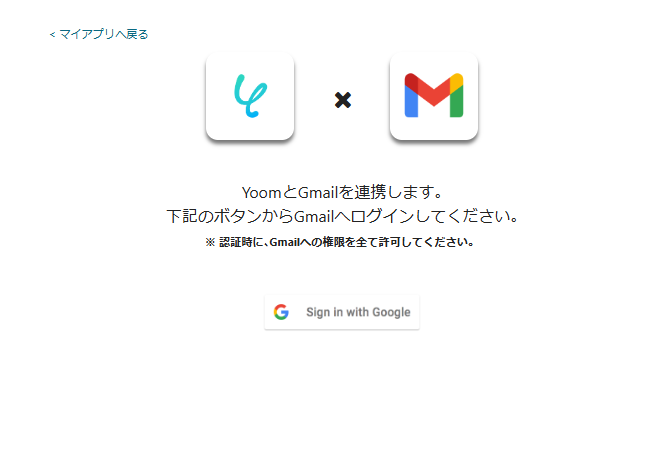
今回連携したいアカウントを選択し、YoomとGmailの連携を進めましょう。
※認証時にはGmailへの権限をすべて許可します。
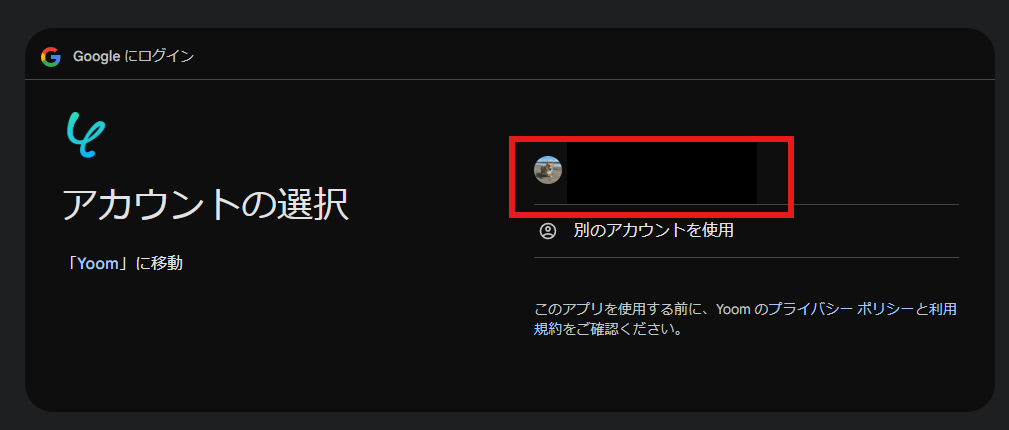
マイアプリにGmailが表示されます。
2.Google Driveのマイアプリ連携
「マイアプリ」を選択し「+新規接続」をクリックしてください。

マイアプリの新規接続一覧の中から、Google Driveをクリックします。
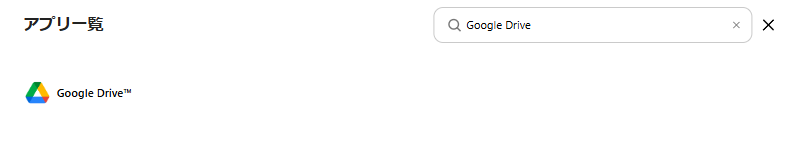
以下のような画面が出るので、「Sign in with Google」をクリックします。
今回連携したいアカウントでログインを行ってください。
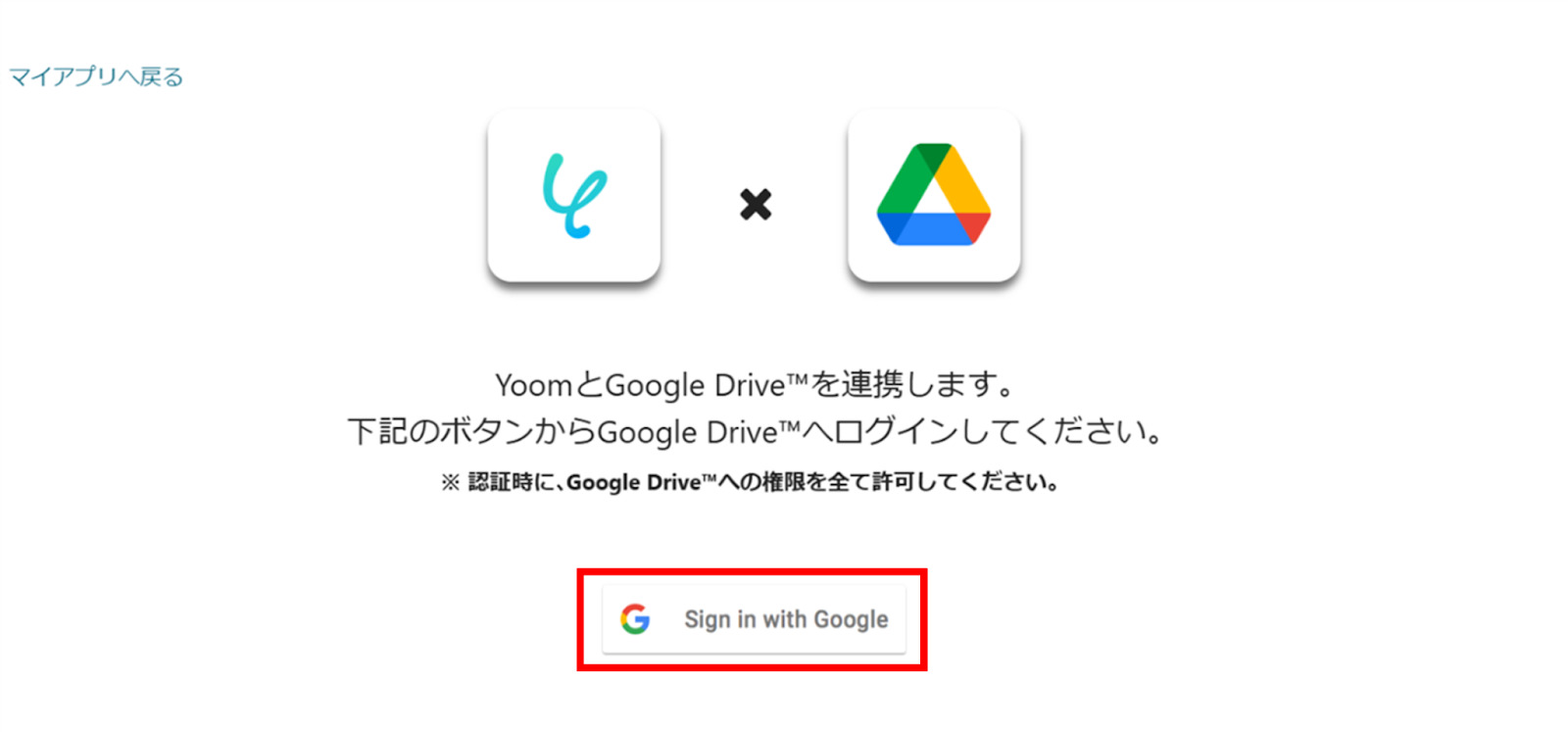
マイアプリにGoogle Driveに表示されていればマイアプリ連携は完了です。
ステップ2:テンプレートをコピーする
続いてYoomのテンプレートをコピーします。
以下バナーのテンプレートの「このテンプレートを試してみる」のアイコンをクリックします。
GmailでBMPファイルを受信したら、RPAでJPG(JPEG)ファイルに変換しGoogle Driveにアップロードする
試してみる
■概要
特定のメールでBMPファイルを受け取るたびに、オンラインツールなどを使って手作業でJPG(JPEG)に変換していませんか。数が多いと手間がかかり、他の業務を圧迫することもあります。
このワークフローは、Gmailで特定のBMPファイルを受信すると、RPAが自動で変換処理を行い、Google Driveの指定フォルダへ保存します。ファイル形式の変換に関わる一連の作業を自動化し、業務の効率化を実現します。
■このテンプレートをおすすめする方
・取引先からBMP形式のファイルを受け取ることが多く、手作業での変換に手間を感じている方
・Gmailで受信した添付ファイルを、手動でGoogle Driveへ整理・保存している方
・ファイル変換のような定型業務を自動化し、より重要なコア業務に集中したいと考えている方
■注意事項
・Gmail、Google DriveのそれぞれとYoomを連携してください。
・トリガーは5分、10分、15分、30分、60分の間隔で起動間隔を選択できます。
・プランによって最短の起動間隔が異なりますので、ご注意ください。
・ブラウザを操作するオペレーションはサクセスプランでのみご利用いただける機能となっております。フリープラン・ミニプラン・チームプランの場合は設定しているフローボットのオペレーションはエラーとなりますので、ご注意ください。
・サクセスプランなどの有料プランは、2週間の無料トライアルを行うことが可能です。無料トライアル中には制限対象のアプリやブラウザを操作するオペレーションを使用することができます。
・ブラウザを操作するオペレーションの設定方法は以下をご参照ください。
https://intercom.help/yoom/ja/articles/9099691
以下の画像のような画面が表示されたらテンプレートのコピーは完了です。
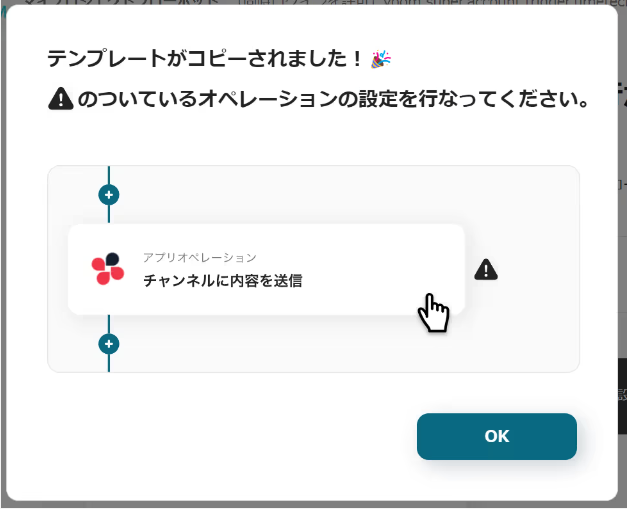
ステップ3:トリガーとなるGmailの設定
Gmailで添付ファイルを受信したことを自動化のトリガーにするための設定を行います。
以下の赤枠をクリックしましょう。
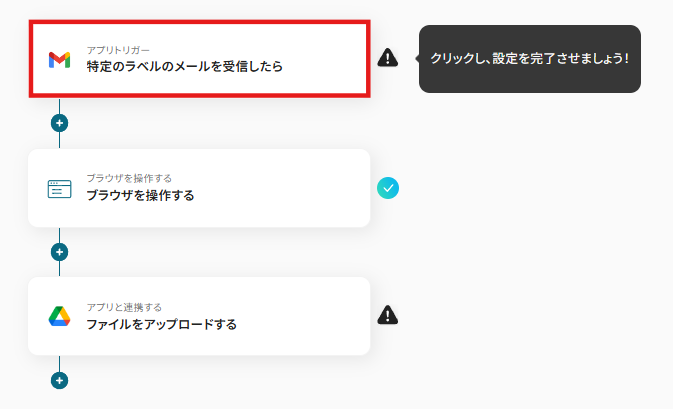
連携アカウントとアクションを選択する画面が表示されるので、今回連携するGmailのアカウントを確認し「次へ」をクリックします。
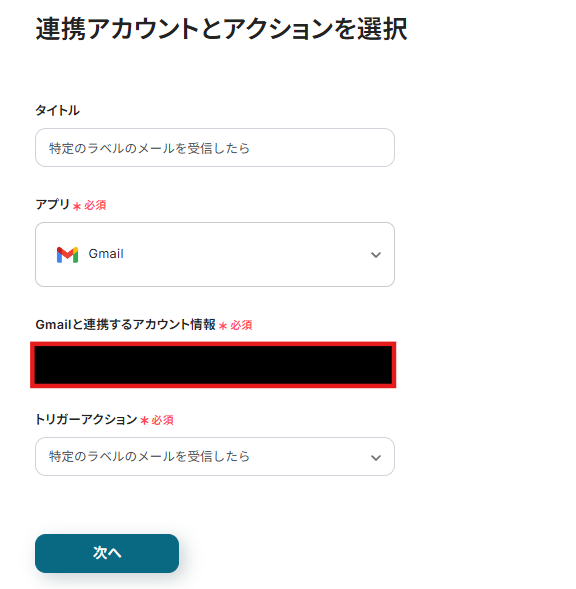
アプリトリガーのAPI接続設定が表示されるので、設定を進めていきましょう。トリガーの起動間隔は5分・10分・15分・30分・60分から選択できます。
※ご利用プランによって、設定できるトリガーの最短間隔が違うので、その点は要チェックです。
※なお、基本的にはそのプランの最短の起動間隔にしてお使いいただくことをおすすめします。
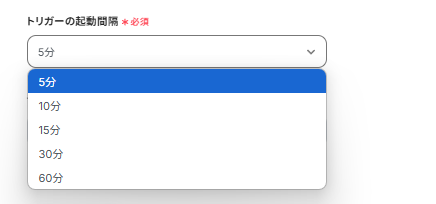
次に「ラベル」を設定します。
以下の画像の様に、入力欄をクリックし下に表示される「候補」から、メールの受信を検知したいラベルを選択しましょう。
今回は受信したメールすべてを対象にしていますが、別途ラベルを作成することも可能です。
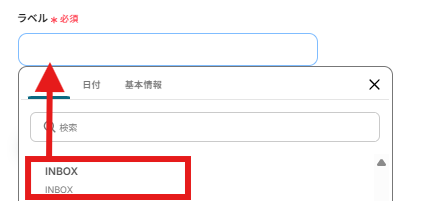
実際にテストメールを送信し、Yoomで「テスト」をクリックしましょう。以下の画面のようにアウトプットにメールの内容が表示されます。
この後、この取得した値の内容を入力に使用することができます。
※取得した値に関して、詳しくはこちらをご確認ください。
テスト成功後「保存する」をクリックしましょう。
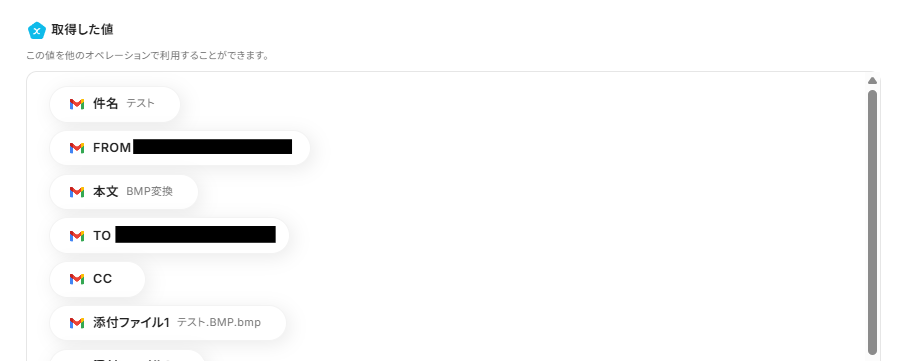
ステップ4:ブラウザを操作する
Gmailに添付されていたファイルをBMPファイルに変換するための設定を行います。
以下の赤枠をクリックしましょう。
※ブラウザを操作するオペレーションは、サクセスプランだけで使える機能です。フリープラン・ミニプラン・チームプランで設定しているフローボットでブラウザ操作を行おうとするとエラーになるのでご注意ください。
※有料プランには、2週間の無料トライアルがあり、期間中は、有料プランで使えるアプリやブラウザ操作のオペレーションも試せます。
※ブラウザを操作するオペレーションの設定方法については、詳しいガイドやチュートリアルをご用意しています。設定手順に困ったときは、以下もチェックしてみてくださいね。
https://intercom.help/yoom/ja/articles/9099691
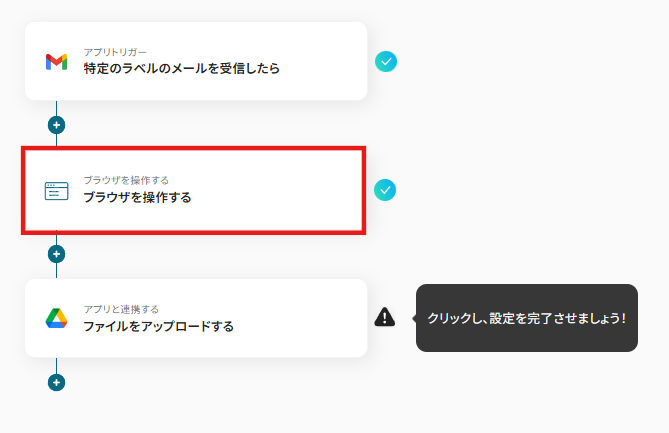
ブラウザを操作する画面が表示されるので設定を進めましょう。
今回はテンプレートで既に設定されていますが、実際にファイルが変換できるかのテストを行います。
今回は操作例として、以下のサイトを使用しています。用途や社内ルールなどに応じてURLをカスタマイズして使ってください。
なお、別のサイトを使用する際には別途アクションを指定する必要があります。
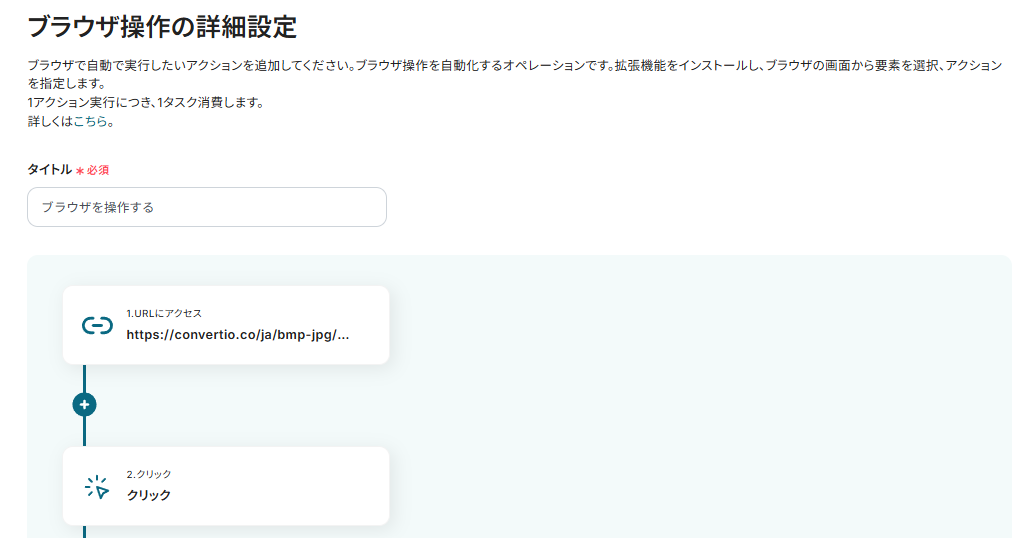
「テスト」をクリックし、実際にファイルが変換されるか確認しましょう。
テスト成功後、以下のように取得した値を確認できたら「保存する」をクリックします。

ステップ5:Google Driveにアップロードする
変換したBMPファイルをGoogle Driveにアップロードするための設定を行います。
以下の赤枠をクリックしましょう
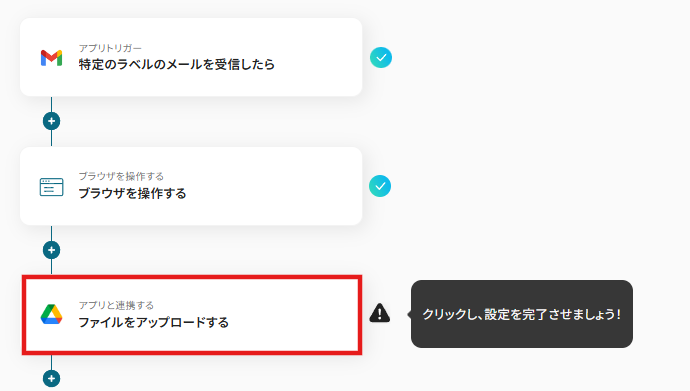
連携アカウントとアクションを選択する画面が表示されるので、今回連携するGoogle Driveのアカウントを確認し「次へ」をクリックします。
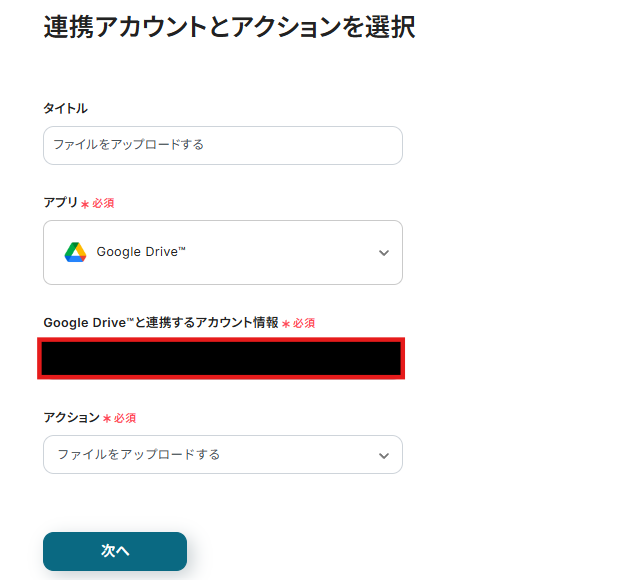
API接続設定が表示されるので、設定を進めていきましょう。
格納先のフォルダIDは以下のように表示される候補から選択します。
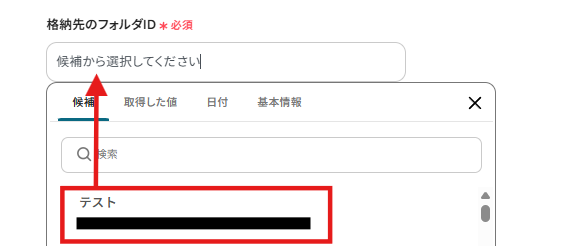
ファイル名は以下のように取得した値から、変換後のファイルをクリックしましょう。
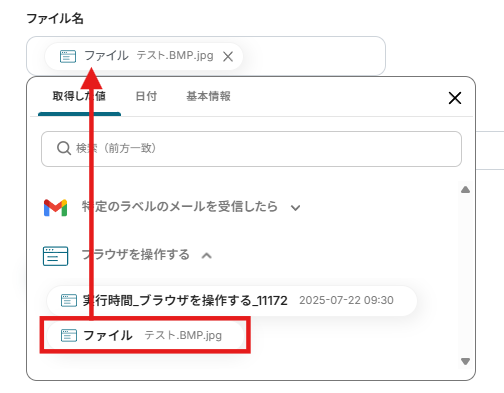
「ファイルの添付方法」と「ファイル」は予め設定されている通りで問題ないです。

設定後「テスト」をクリックし、実際にGoogle Driveにアップロードができているか確認しましょう。
確認ができたらYoomに戻り「保存する」をクリックします。

ステップ6:トリガーをONに設定しフロー稼働の準備完了
以下の画面の赤枠部分「トリガーをON」をクリックすることで、フローボットが自動で起動します。
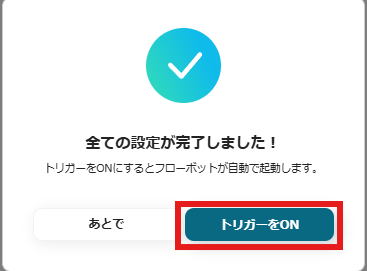
設定お疲れ様でした!
Gmailを活用したその他の自動化例
Yoomでは、Gmailを起点にさまざまな業務自動化を簡単に実現できます。
例えば、メールの内容をGoogleスプレッドシートに自動で連携したり、受信した署名情報からHubSpotにコンタクトを登録することも可能です。さらに、フォームから送信されたテキストを自動で翻訳してメールで送付したり、メール本文からキーワードを抽出して整理するなど、日々の業務をよりスムーズに進められます。
これらのテンプレートを活用すれば、手作業によるミスや作業時間を削減し、業務効率を大きく向上できます。
Gmailで受信したメールの署名情報からHubSpotにコンタクトを登録する
試してみる
Gmailで受信したメールの署名情報からHubSpotにコンタクトを登録するフローです。
Gmailで受信したメール内容をスプレッドシートに連携する
試してみる
Gmailで受信したメール内容からAIで情報を抽出し、任意のスプレッドシートに連携するフローボットです。Yoomで作成したメールアドレスにGmailからメールを転送する形でご利用ください。
フォームでテキストを送信したら英語に翻訳してメールに送付
試してみる
特定の条件にレコードが更新されたら起動し、記載内容をもとに請求書を発行して送付。その後スプレッドシート側の送信フラグを立てる
試してみる
メールの文章からキーワードを抽出して、スプレッドシートに格納する
試してみる
受信したメールの文章から特定のキーワードを抽出し、スプレッドシートに自動的に格納するフローボットです。
まとめ
BMPからJPGへのファイル変換を自動化することで、これまで手作業で行っていたファイルのダウンロードや変換ツールの起動、変換後のアップロードなど一連の作業をなくし、ヒューマンエラーも防ぐことができます。
これにより、時間のかかる単純作業から解放され、より価値の高いコア業務に専念できる環境が整います。
今回ご紹介したような業務自動化を実現できるノーコードツール「Yoom」を使えば、プログラミングなどの専門知識がない方でも、画面の指示に従って直感的に業務フローを構築できます。
ファイル変換作業の自動化に少しでも興味があれば、ぜひ登録フォームから無料登録して、Yoomが実現する業務効率化を体験してみてください!
👉今すぐYoomのアカウントを作成する
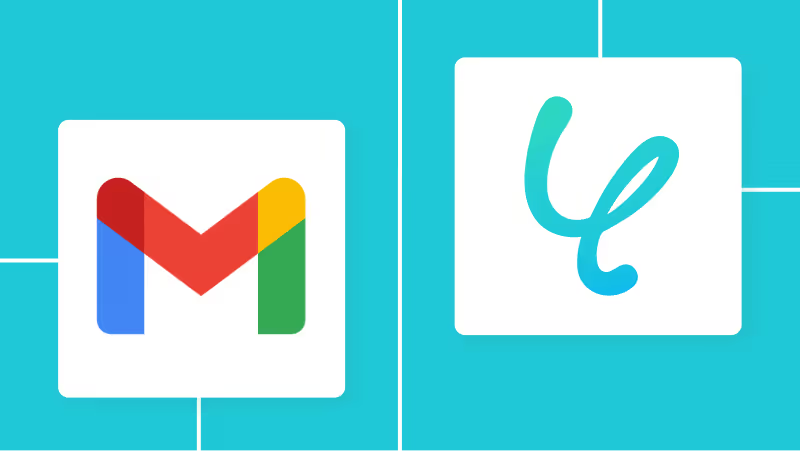
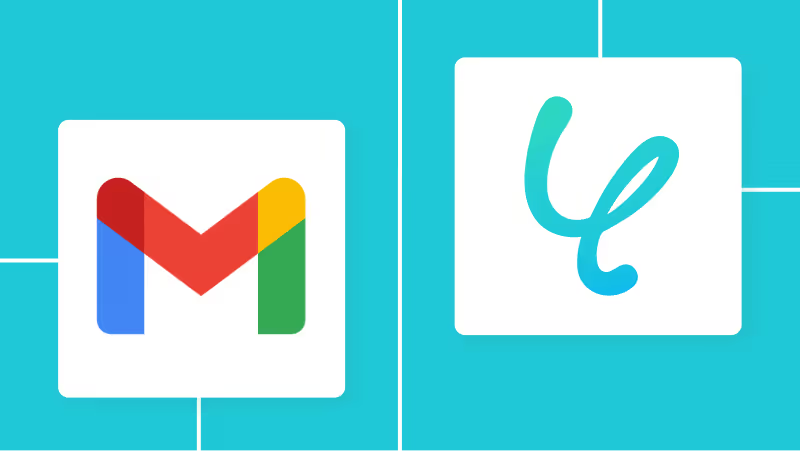
.avif)


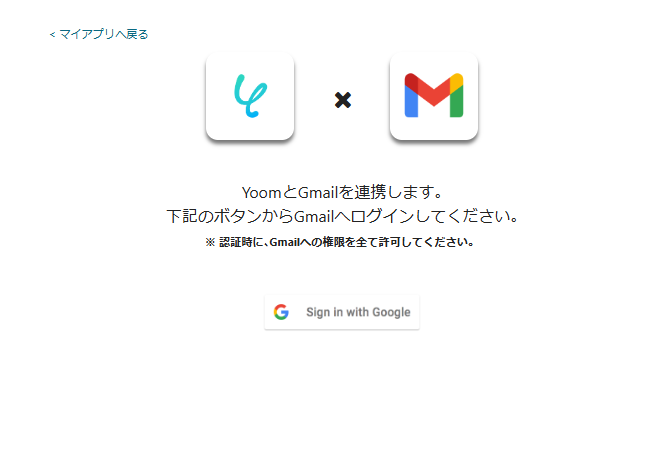
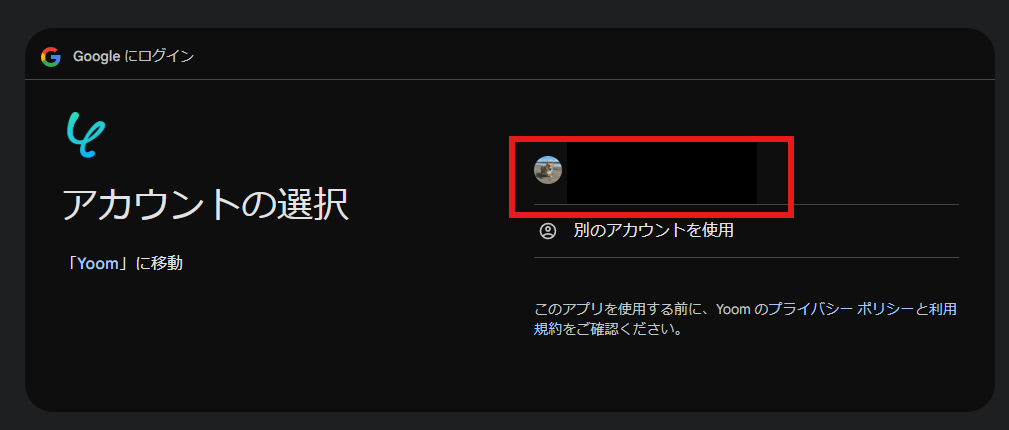

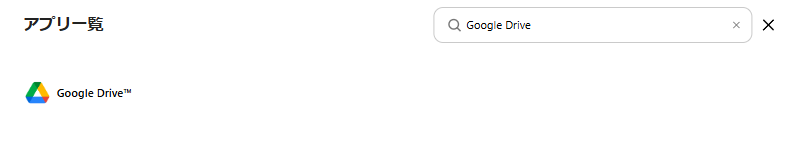
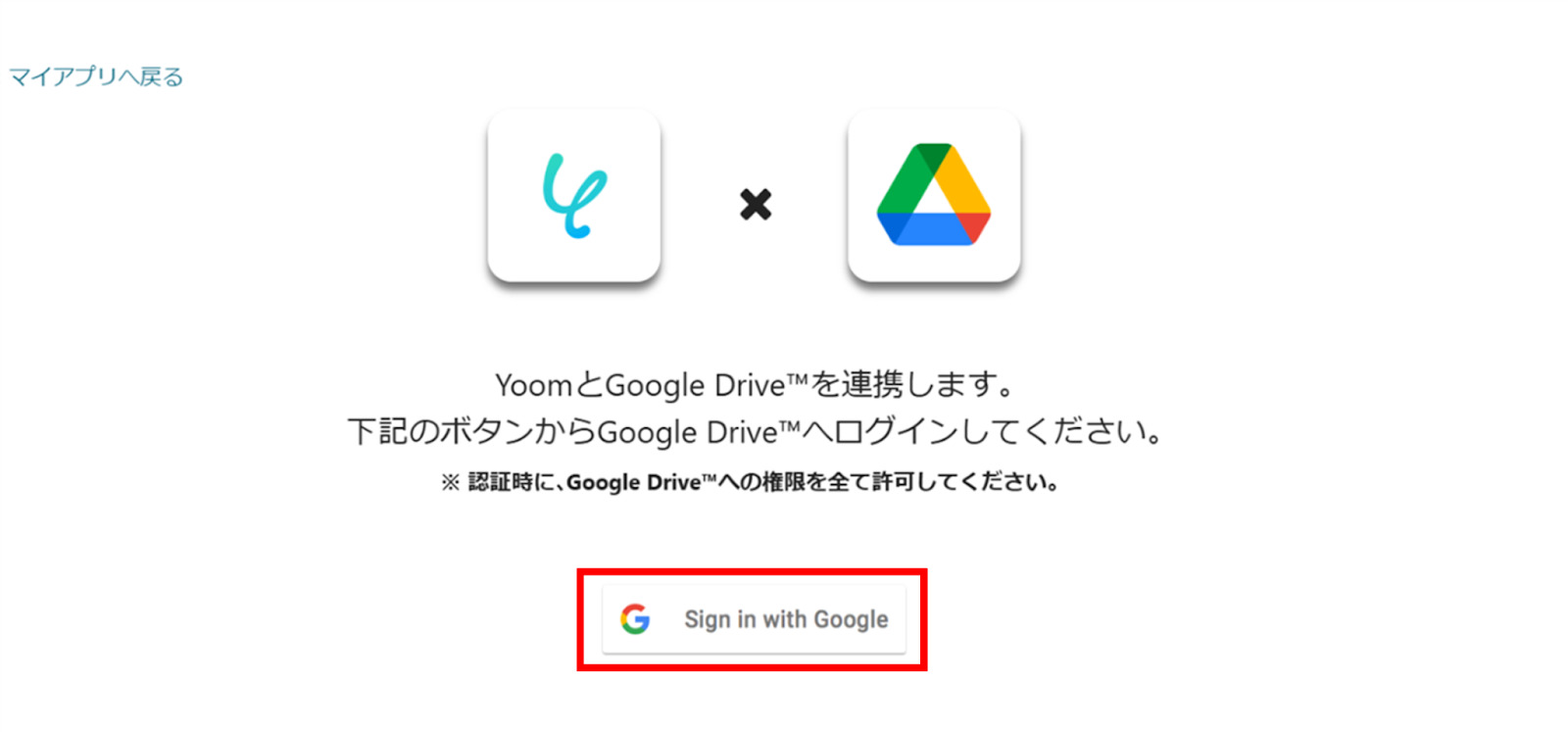
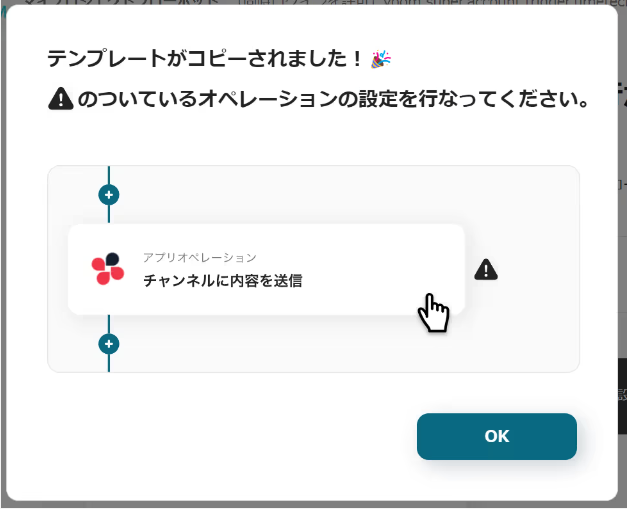
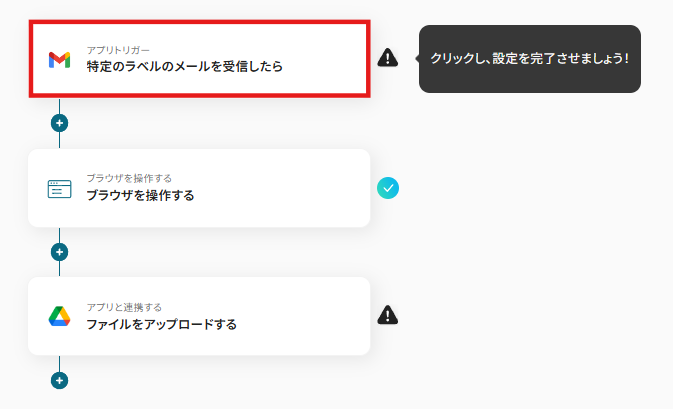
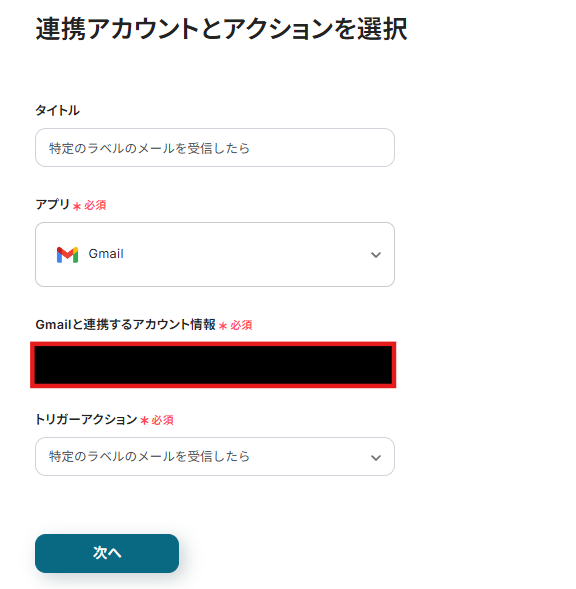
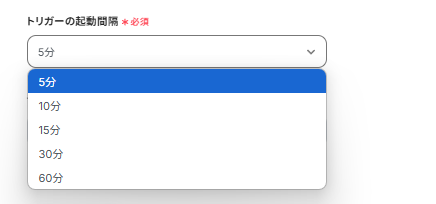
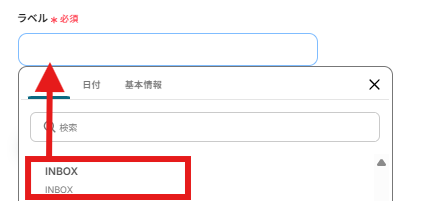
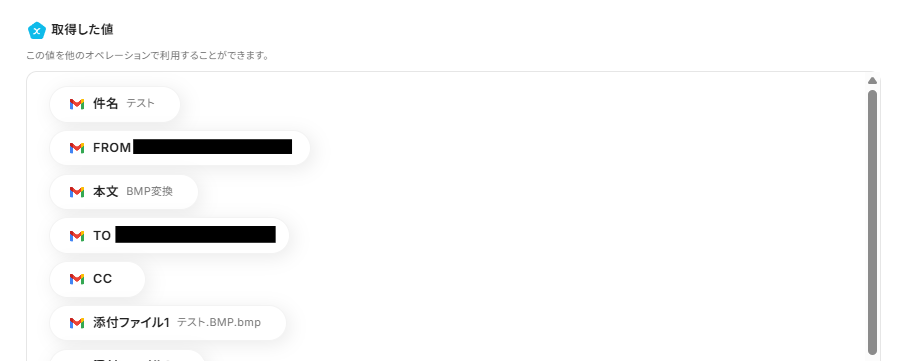
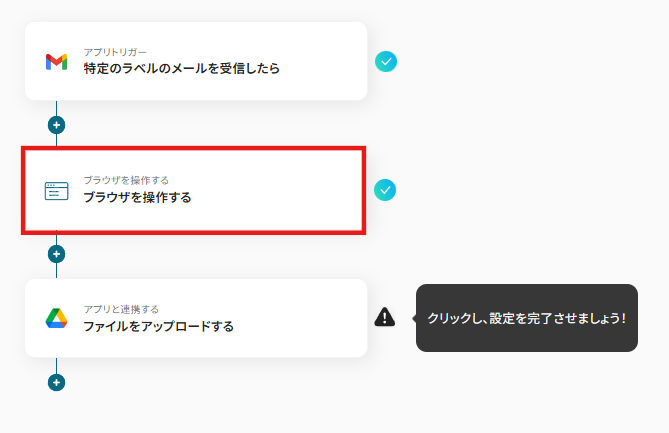
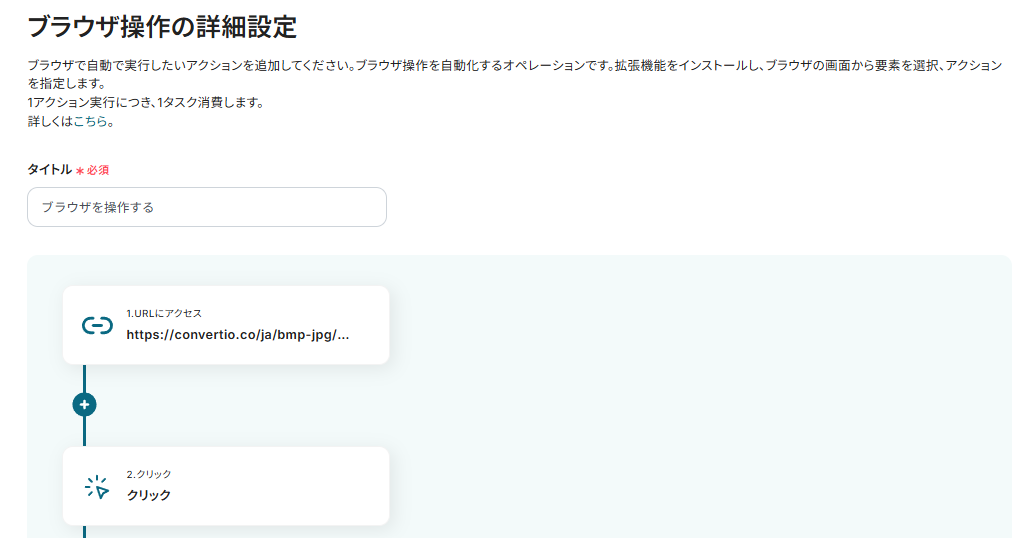

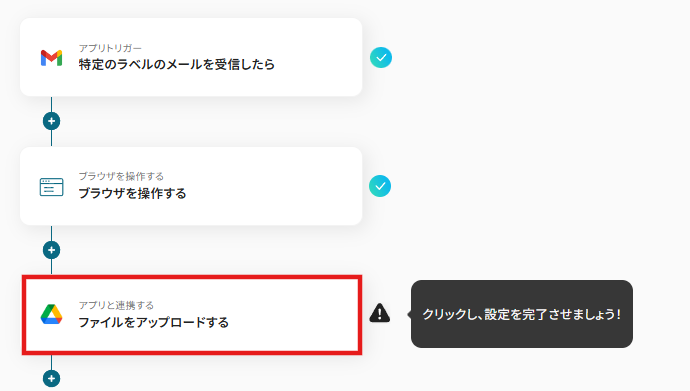
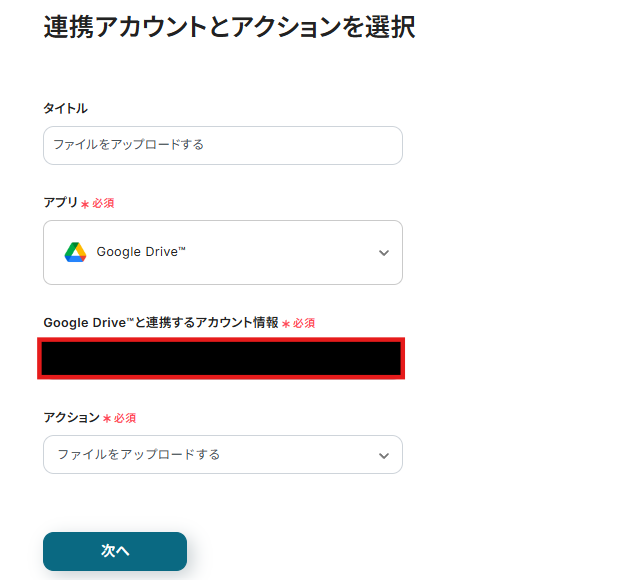
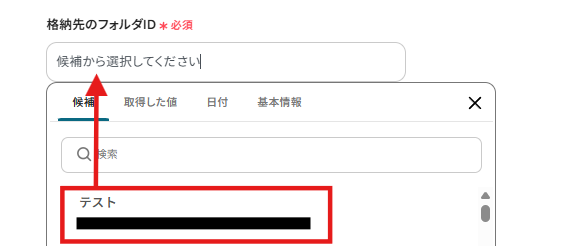
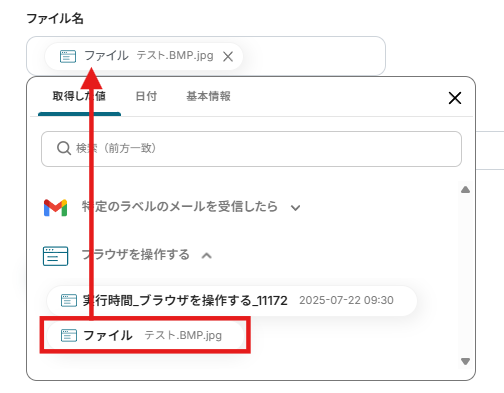


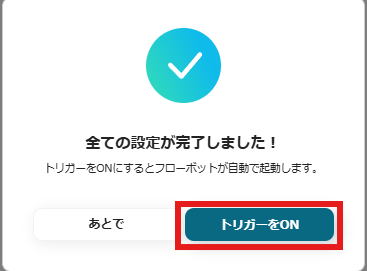
.avif)